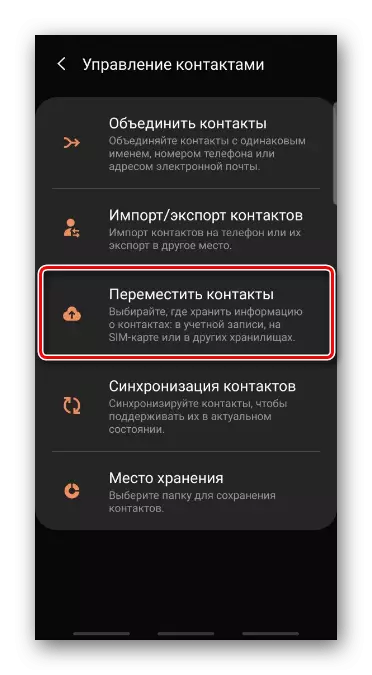الأسلوب 1: حساب
اتصالات يمكن تسجيلها في ذاكرة الهاتف الذكي أو على بطاقة SIM، ولكن الأكثر أمانا من وضعهم غير حساب. إلى الأرقام المخزنة في هذه الطريقة، يمكنك الوصول بسهولة إلى جهاز آخر. النظر في كيفية القيام بذلك على سبيل المثال لحساب Google.
- نقل أرقام دليل الهاتف إلى حساب Google. للقيام بذلك، قم بتشغيل التطبيق، افتح "القائمة"، انتقل إلى قسم "إدارة الاتصال"
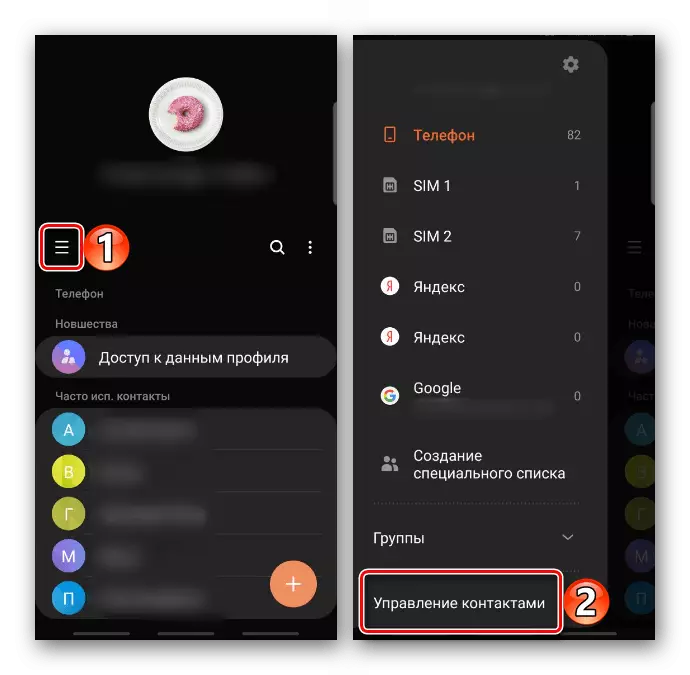
وانقر على "نقل جهات الاتصال".
- في القائمة، حدد "الهاتف"، كما في هذه الحالة هو الموقع الحالي من الغرف، وتحديد كافة أو عدة مداخل ويوصل "جاهزة".
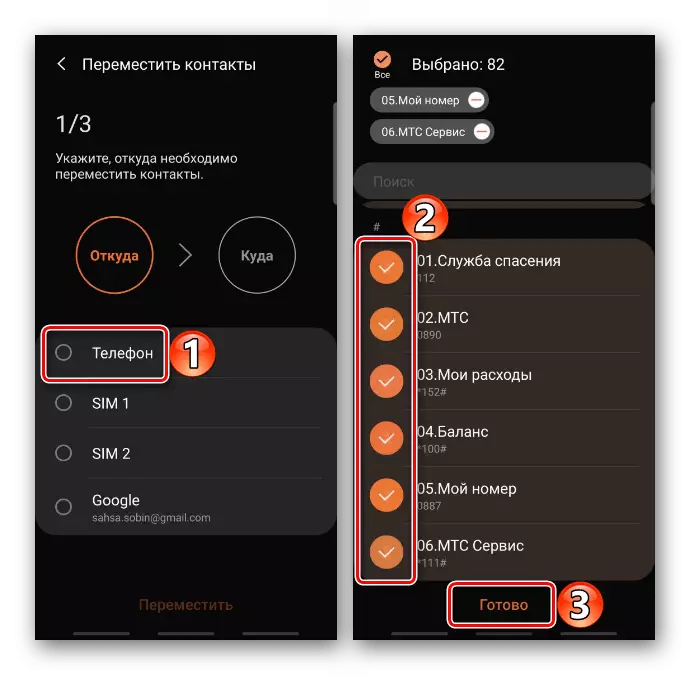
نحدده نحن "الحساب" لنقل البيانات وانقر على "نقل".

الآن على جهاز آخر، وهو ما يكفي لدخول هذا الحساب حتى يتسنى لجميع السجلات تظهر في دفتر الهاتف. إذا كان هذا لا يحدث، في "القائمة"، بدوره على شاشة الهاتف، أو عن أرقام أو مرتبطة فقط إلى حساب.
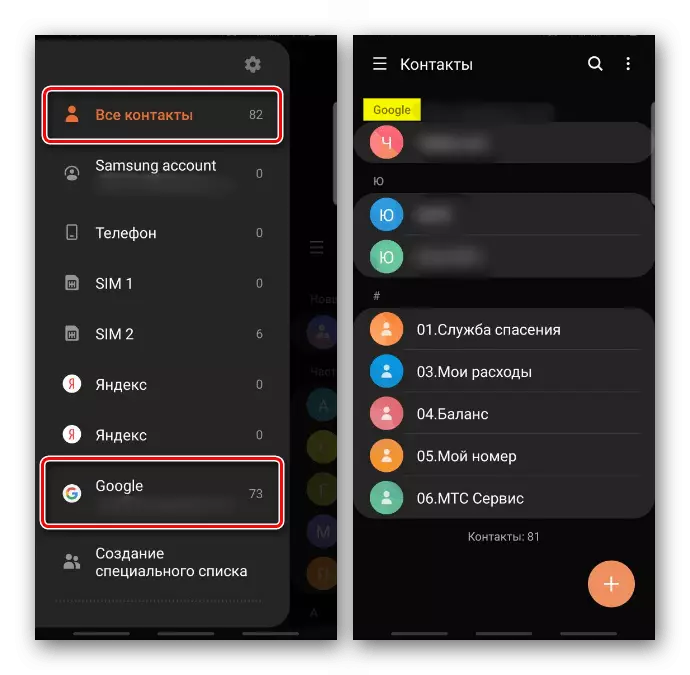
طريقة 3: SAMSUNG سويتش
سمارت Svitch - سامسونج البرمجيات الرسمية. هناك النسخة المحمولة المصممة لنقل البيانات آمنة بسرعة ومن جهاز واحد إلى آخر. ويمكن تحميلها من Play سوق غالاكسي مخزن أو Google. إذا كان الخيار الأول لا يعمل أو باليد فقط جهاز واحد، ولكن تحتاج إلى إجراء على وجه السرعة نسخة احتياطية من البيانات، ثم نقلها إلى سامسونج أخرى، وإصدار PC هو مفيد.الخيار 1: الهاتف الذكي
تحميل التبديل الذكية من اللعب السوق جوجل
- في معظم النماذج الحديثة، يتم تعيين التطبيق بشكل افتراضي، ويمكن العثور عليها بين البرامج الأخرى. إذا لم يكن هناك اختصار، افتح "إعدادات"، ثم قسم "الحسابات"، Tapack "الذكية تبديل"
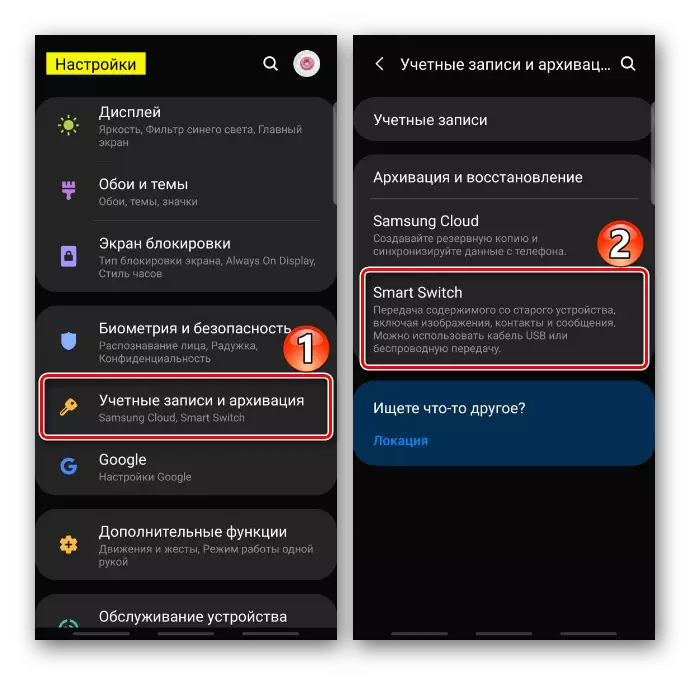
ونحن نقدم له مع الأذونات الضرورية.
- على الجهاز الذي سيتم إرسال الأسماء وتسجيل "إرسال البيانات"، وعلى الهاتف المتلقي "الحصول على البيانات".
- الآن على كلا الجهازين اختيار طريقة الاتصال. في هذه الحالة، فإن انتقال يكون اللاسلكية.
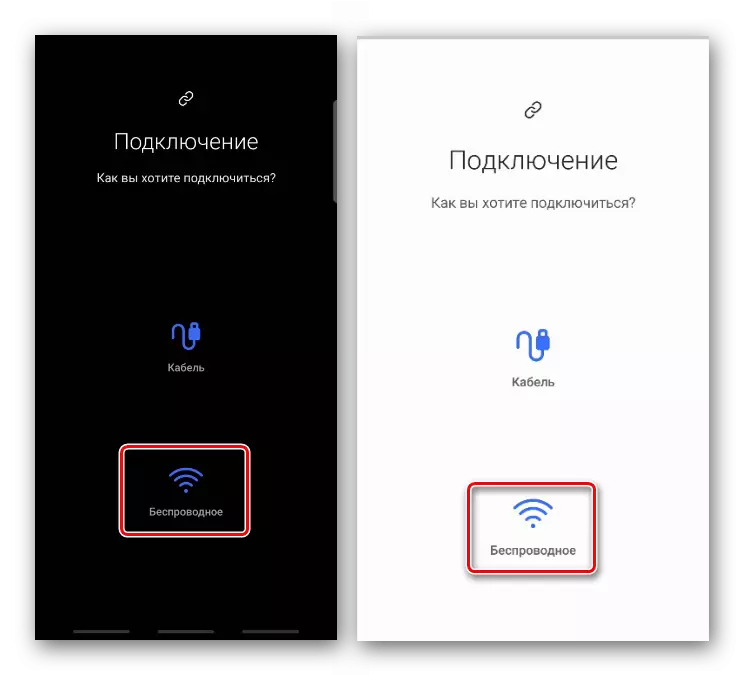
ينطوي على اتصال سلكي باستخدام كابل، وجنب مع موصل USB متصل إلى الهاتف المتلقي.
- فإن البحث عن أجهزة تبدأ.
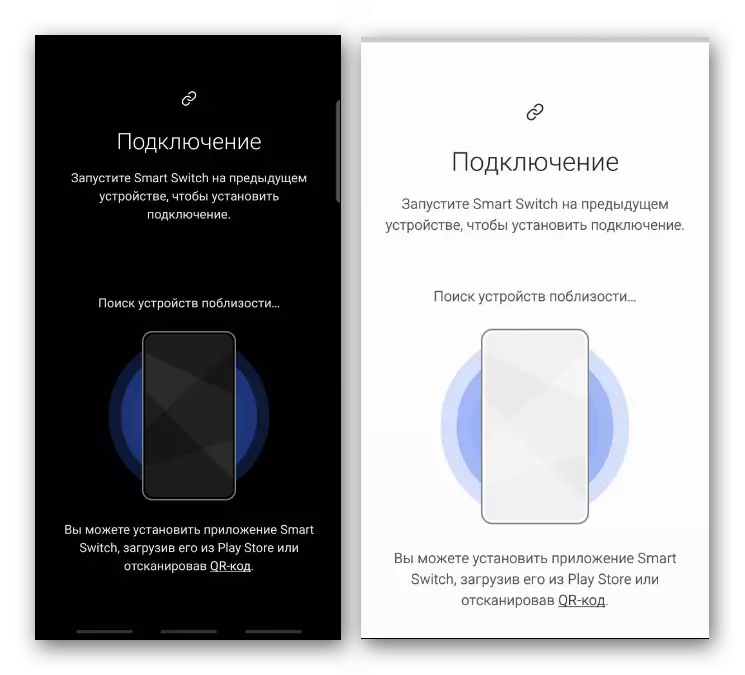
عندما يتم العثور على الهاتف الذكي الثاني، اسمحوا لي الاتصال به.
- ونحن مهتمون في الاتصالات المتحركة، لذلك نحن تخصيص بند المقابلة وtapass "ينقل".
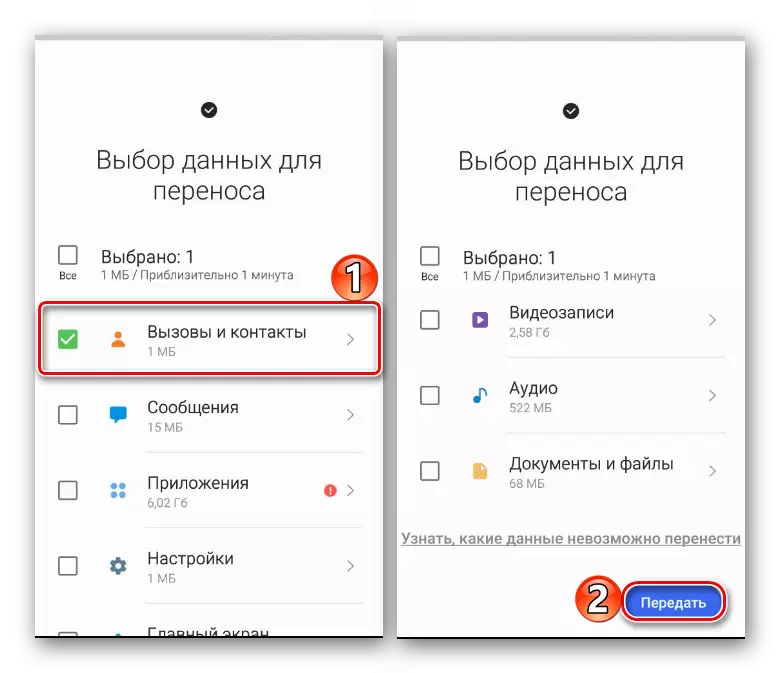
قد تستغرق العملية بضع دقائق.
- عندما يتم نقل البيانات، وسوف تبدأ طلباتهم. يحدث هذا في الخلفية، حتى تتمكن من إغلاق التطبيق والاستمرار في التمتع الجهاز.
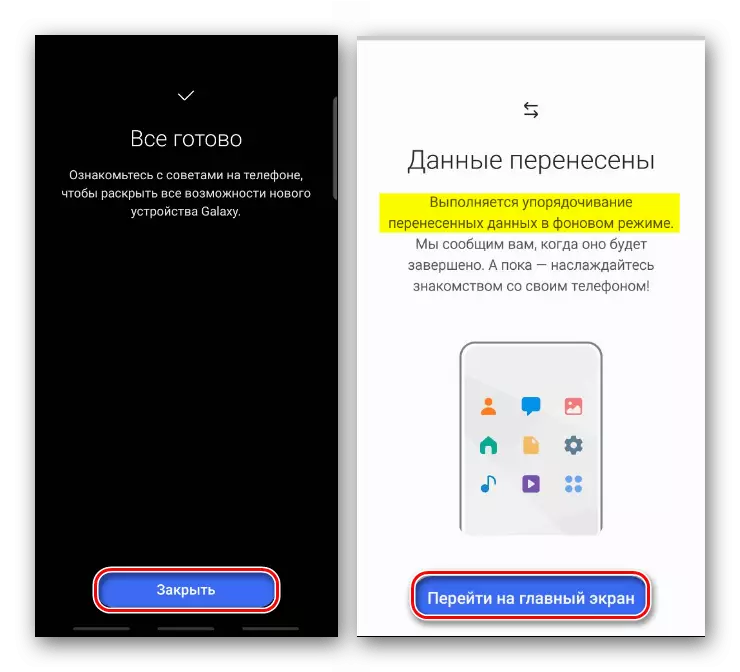
انقر على "إنهاء" عند اكتمال الأمثل.

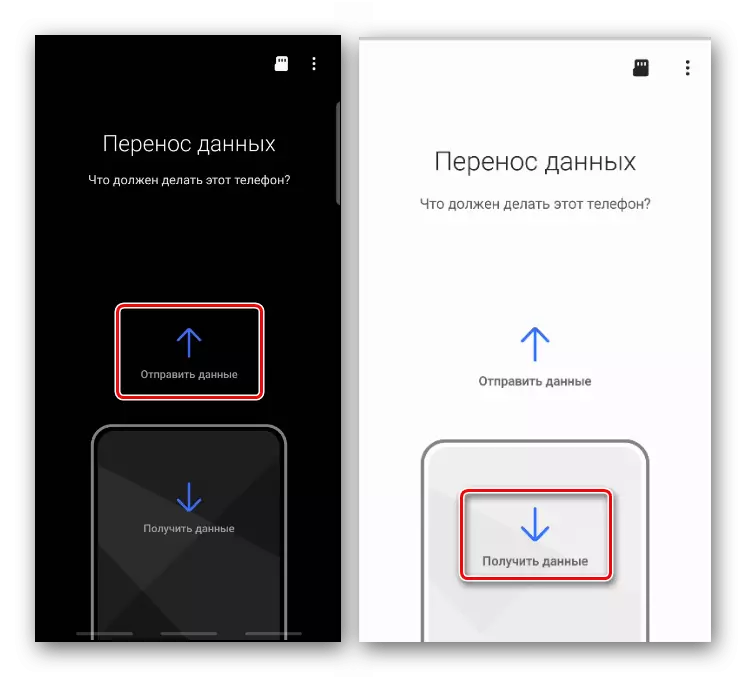
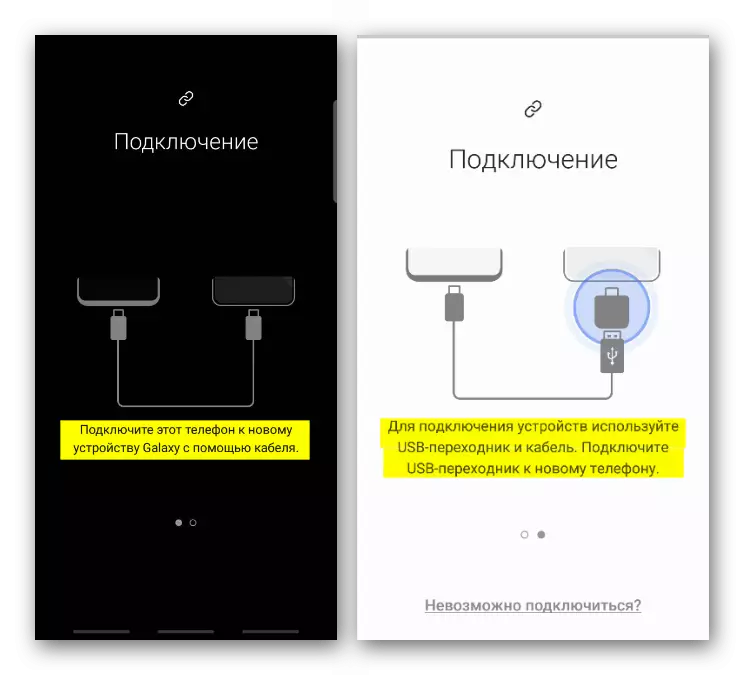
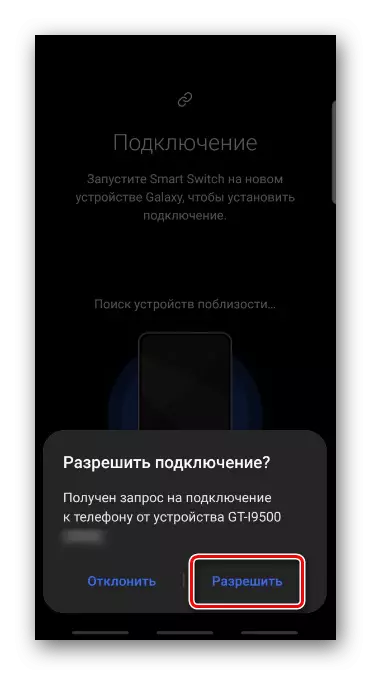
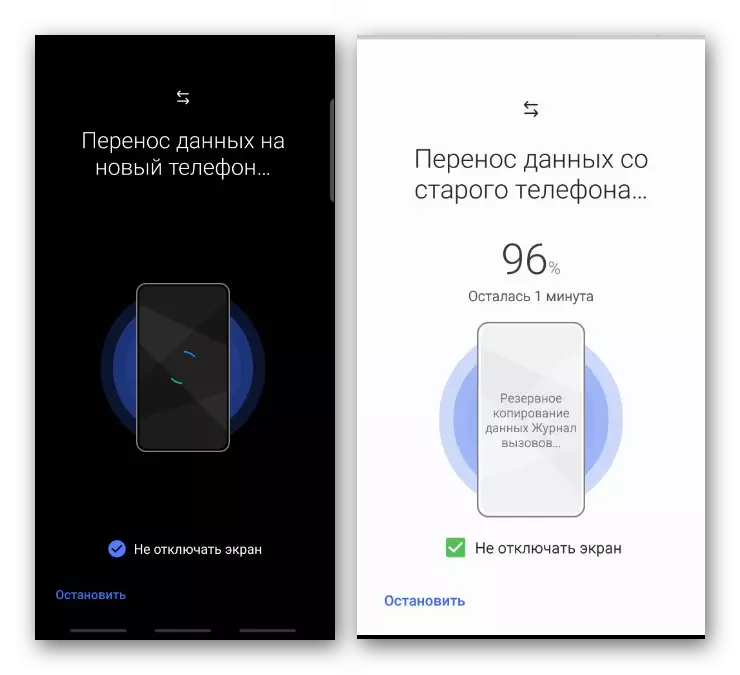

الخيار 2: الكمبيوتر
تحميل التبديل الذكية من الموقع الرسمي
- تثبيت التبديل الذكية على جهاز كمبيوتر، تشغيله وتوصيل الهاتف الذكي إلى كمبيوتر. عندما يتم تعيين الاقتران، انقر فوق "النسخ الاحتياطي".
- يتم اختيار قائمة "جهات الاتصال".

يمكنك تغيير تنسيق الملف مع البيانات. على سبيل المثال، يتم تحرير ملفات CSV مباشرة على الحاسوب. للقيام بذلك، انقر فوق رمز على اليمين في شكل والعتاد.
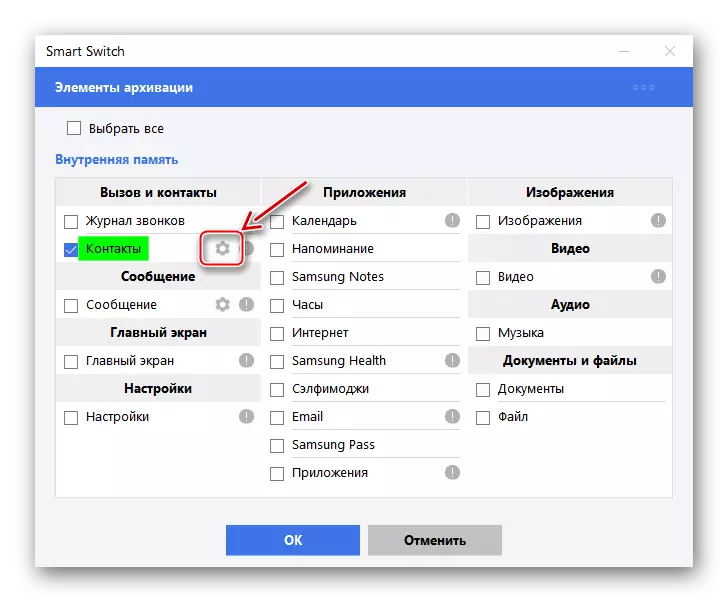
حدد التنسيق المطلوب وتأكيد الاختيار.
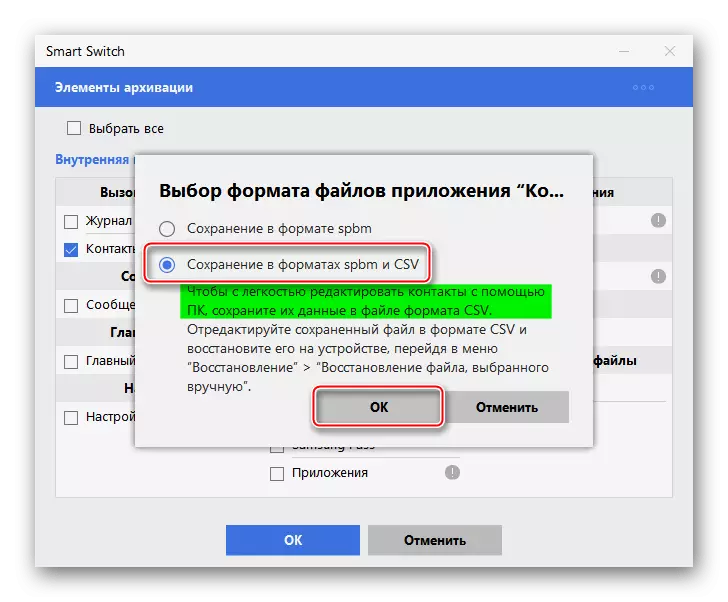
تأكيد حفظ البيانات.
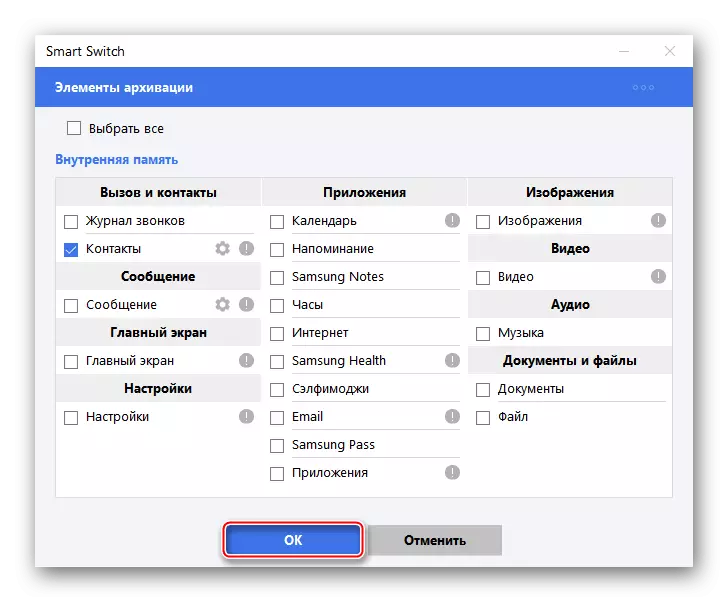
عند اكتمال العملية، انقر فوق "موافق".
- نحن توصيل جهاز آخر وانقر على "استعادة".
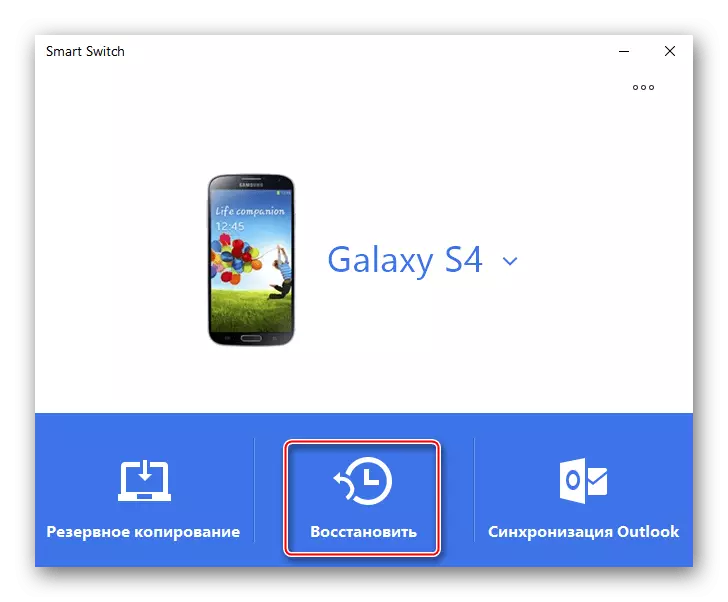
انقر على "اختيار النسخ الاحتياطي للبيانات"،
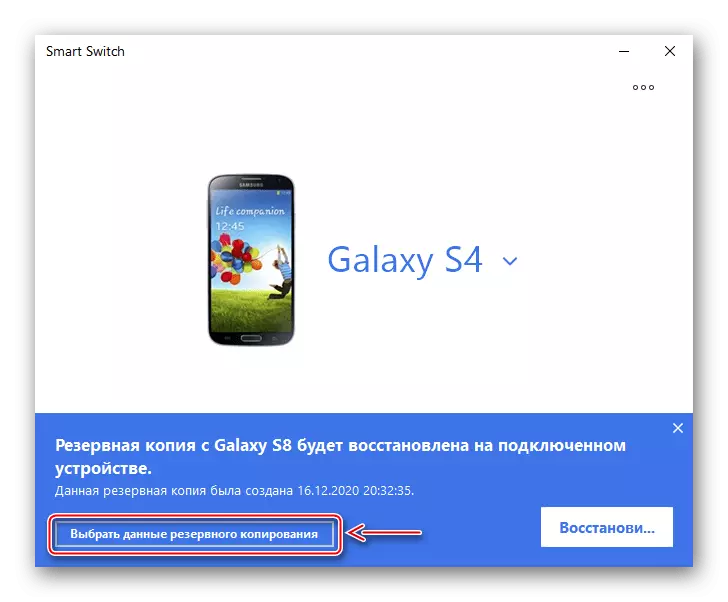
نحتفل نسخة محفوظة من الاتصالات، انقر فوق "OK"
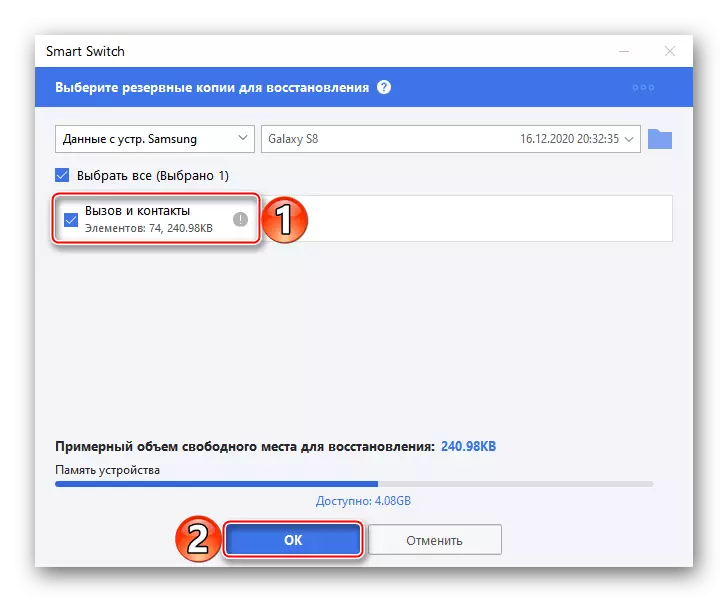
وفي الإطار التالي وانقر على "استعادة".
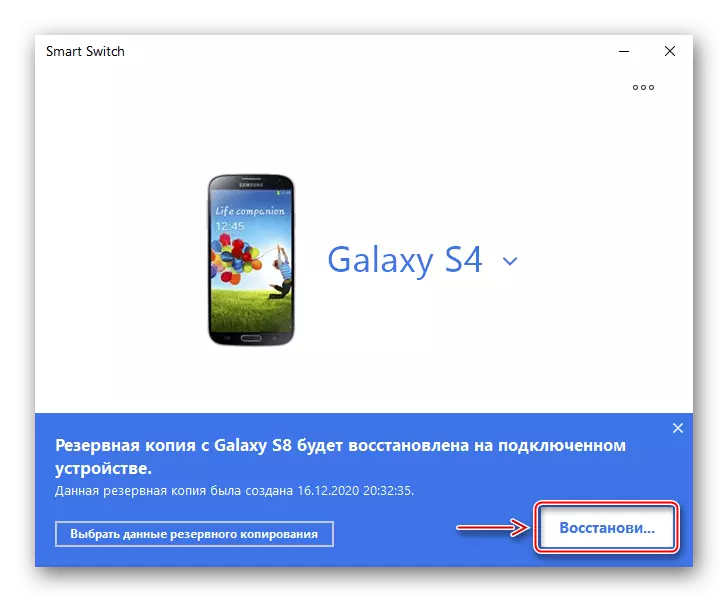
الآن اتصالات يمكن استخدامها على جهاز سامسونج آخر.
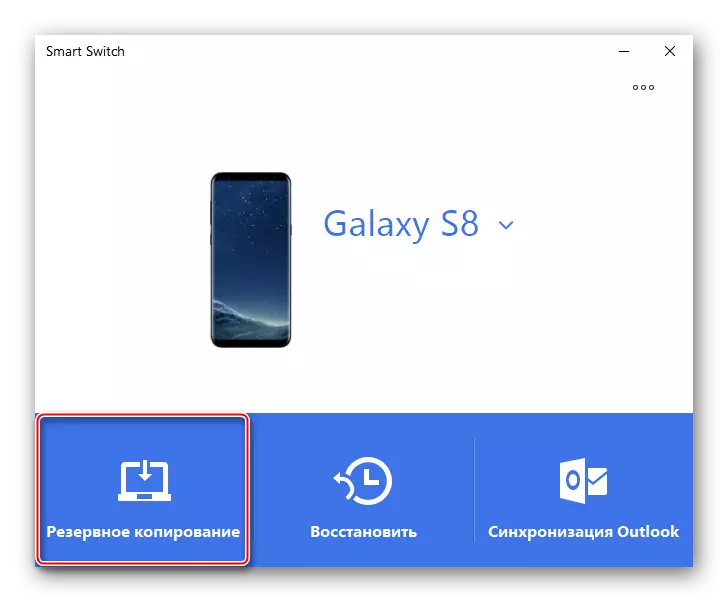
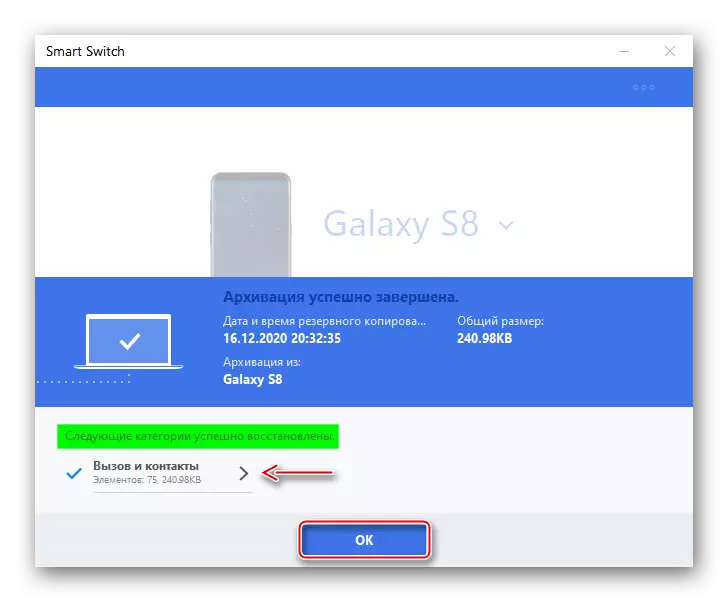
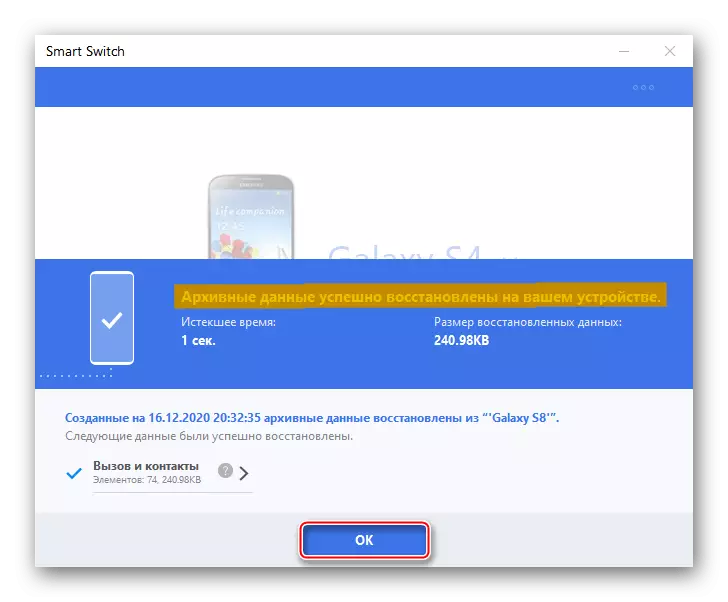
- في معظم النماذج الحديثة، يتم تعيين التطبيق بشكل افتراضي، ويمكن العثور عليها بين البرامج الأخرى. إذا لم يكن هناك اختصار، افتح "إعدادات"، ثم قسم "الحسابات"، Tapack "الذكية تبديل"